Excel : 셀이 포함되어 있으면 계산, 합계, 강조, 복사 또는 삭제
이 튜토리얼은 컨텐츠를 기반으로 셀을 처리하기위한 다양한 Excel 기능 및 기술을 탐구합니다. 셀에 특정 텍스트 또는 숫자가 포함되어 있는지 여부를 기반으로 행을 계산, 합산, 강조 표시, 삭제 및 복사합니다.
내용에 기초하여 세포 계산
Excel은 기준에 따라 세포 계산을위한 COUNTIF 및 COUNTIFS 제공합니다.
모든 텍스트 :
COUNTIF(range,"*")또는SUMPRODUCT(--(ISTEXT(range)))사용하여 텍스트가있는 셀을 계산합니다.특정 텍스트 :
COUNTIF(range,"text")정확한 텍스트 "텍스트"를 포함하는 셀을 계산합니다.부분 일치 :
COUNTIF(range,"*text*")"텍스트"를 포함하는 셀을 하위 문자로 계산합니다.다중 하위 문자 (및 논리) :
COUNTIFS(range,"*text1*",range,"*text2*")"text1"과 "text2"를 모두 포함하는 셀을 계산합니다.숫자 :
COUNT(range)숫자 값 (날짜 및 시간 포함)을 가진 셀을 계산합니다. 숫자가 없는 셀을 계산하려면SUMPRODUCT(--NOT(ISNUMBER(range))).
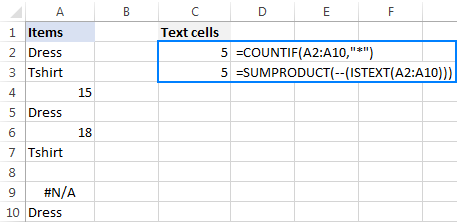
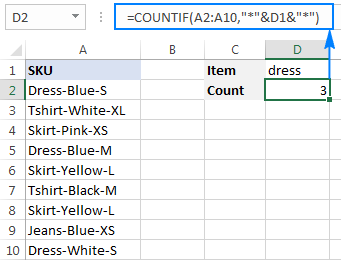
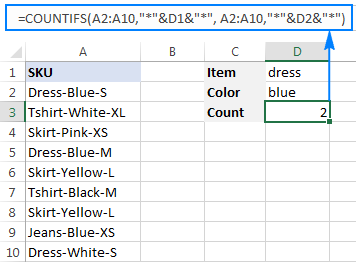
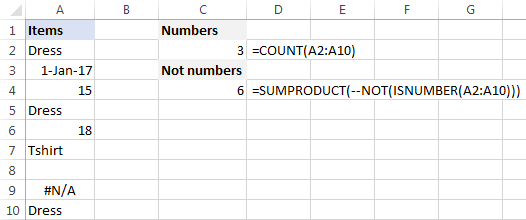
셀 함량을 기반으로 합산
특정 텍스트 :
SUMIF(range,"*text*",sum_range)range의 해당 셀에 "텍스트"가 포함 된sum_range의 값을 합산합니다.다중 기준 :
SUMIFS(sum_range,range1,"*text1*",range2,"*text2*")여러 조건에 따라 값을 합산합니다.


셀 값을 기반으로 계산을 수행합니다
중첩 IF 문을 사용하면 셀 값에 따라 다른 계산을 수행 할 수 있습니다. 예를 들면 다음과 같습니다. =B2*IF(B2>=300,10%,IF(B2>=200,7%,IF(B2>=100,5%,0))) 판매 수치에 따라 보너스를 계산합니다.

조건부 서식
SEARCH 또는 FIND (각각 사례 감수성 또는 민감성)를 사용하여 조건부 서식 규칙을 사용하여 특정 텍스트를 포함하는 셀을 강조 표시합니다. 여러 조건의 경우 사용 AND 중첩 SEARCH 기능을 사용합니다.


행을 삭제하거나 선택합니다
Excel의 찾기 및 교체를 사용하여 특정 텍스트가 포함 된 행을 삭제하십시오. 행을 선택하거나 복사하려면보다 복잡한 기준을 위해 자동 필터 또는 고급 필터를 사용하십시오.

이 포괄적 인 가이드는 셀 함량에 기초한 Excel 데이터를 조작하기위한 강력한 토대를 제공합니다. 실습 통합 문서는 실습 학습을 위해 사용할 수 있습니다.
위 내용은 Excel : 셀이 포함되어 있으면 계산, 합계, 강조, 복사 또는 삭제의 상세 내용입니다. 자세한 내용은 PHP 중국어 웹사이트의 기타 관련 기사를 참조하세요!

핫 AI 도구

Undresser.AI Undress
사실적인 누드 사진을 만들기 위한 AI 기반 앱

AI Clothes Remover
사진에서 옷을 제거하는 온라인 AI 도구입니다.

Undress AI Tool
무료로 이미지를 벗다

Clothoff.io
AI 옷 제거제

Video Face Swap
완전히 무료인 AI 얼굴 교환 도구를 사용하여 모든 비디오의 얼굴을 쉽게 바꾸세요!

인기 기사

뜨거운 도구

메모장++7.3.1
사용하기 쉬운 무료 코드 편집기

SublimeText3 중국어 버전
중국어 버전, 사용하기 매우 쉽습니다.

스튜디오 13.0.1 보내기
강력한 PHP 통합 개발 환경

드림위버 CS6
시각적 웹 개발 도구

SublimeText3 Mac 버전
신 수준의 코드 편집 소프트웨어(SublimeText3)
 Excel의 중간 공식 - 실제 예
Apr 11, 2025 pm 12:08 PM
Excel의 중간 공식 - 실제 예
Apr 11, 2025 pm 12:08 PM
이 튜토리얼은 중간 기능을 사용하여 Excel에서 수치 데이터의 중앙값을 계산하는 방법을 설명합니다. 중앙 경향의 주요 척도 인 중앙값은 데이터 세트의 중간 값을 식별하여 Central Tenden의보다 강력한 표현을 제공합니다.
 Excel 공유 통합 문서 : 여러 사용자를위한 Excel 파일을 공유하는 방법
Apr 11, 2025 am 11:58 AM
Excel 공유 통합 문서 : 여러 사용자를위한 Excel 파일을 공유하는 방법
Apr 11, 2025 am 11:58 AM
이 튜토리얼은 다양한 방법, 액세스 제어 및 갈등 해결을 다루는 Excel 통합 문서 공유에 대한 포괄적 인 안내서를 제공합니다. Modern Excel 버전 (2010, 2013, 2016 및 이후) 협업 편집을 단순화하여 M에 대한 필요성을 제거합니다.
 Google 스프레드 시트 Countif 기능은 공식 예제와 함께합니다
Apr 11, 2025 pm 12:03 PM
Google 스프레드 시트 Countif 기능은 공식 예제와 함께합니다
Apr 11, 2025 pm 12:03 PM
마스터 Google Sheets Countif : 포괄적 인 가이드 이 안내서는 Google 시트의 다목적 카운티프 기능을 탐색하여 간단한 셀 카운팅 이외의 응용 프로그램을 보여줍니다. 우리는 정확하고 부분적인 경기에서 Han에 이르기까지 다양한 시나리오를 다룰 것입니다.
 Excel : 그룹 행 자동 또는 수동으로 행을 붕괴하고 확장합니다.
Apr 08, 2025 am 11:17 AM
Excel : 그룹 행 자동 또는 수동으로 행을 붕괴하고 확장합니다.
Apr 08, 2025 am 11:17 AM
이 튜토리얼은 행을 그룹화하여 복잡한 Excel 스프레드 시트를 간소화하여 데이터를보다 쉽게 분석 할 수 있도록하는 방법을 보여줍니다. 행 그룹을 신속하게 숨기거나 보여주고 전체 개요를 특정 수준으로 붕괴시키는 법을 배우십시오. 크고 상세한 스프레드 시트가 될 수 있습니다
 Excel을 JPG로 변환하는 방법 - 이미지 파일로 .xls 또는 .xlsx를 저장
Apr 11, 2025 am 11:31 AM
Excel을 JPG로 변환하는 방법 - 이미지 파일로 .xls 또는 .xlsx를 저장
Apr 11, 2025 am 11:31 AM
이 자습서는 .xls 파일을 .jpg 이미지로 변환하는 다양한 방법을 탐색하여 내장 된 Windows 도구와 무료 온라인 변환기를 모두 포함합니다. 프레젠테이션을 만들거나 스프레드 시트 데이터를 단단히 공유하거나 문서를 디자인해야합니까? YO를 변환합니다
 Google Sheets 차트 자습서 : Google 시트에서 차트를 만드는 방법
Apr 11, 2025 am 09:06 AM
Google Sheets 차트 자습서 : Google 시트에서 차트를 만드는 방법
Apr 11, 2025 am 09:06 AM
이 자습서는 Google 시트에서 다양한 차트를 작성하여 다양한 데이터 시나리오에 적합한 차트 유형을 선택하는 방법을 보여줍니다. 또한 3D 및 Gantt 차트를 만드는 방법과 차트를 편집, 복사 및 삭제하는 방법을 배웁니다. 데이터 시각화는 CRU입니다
 Excel : 셀에 공식 예제가 포함 된 경우
Apr 09, 2025 am 09:04 AM
Excel : 셀에 공식 예제가 포함 된 경우
Apr 09, 2025 am 09:04 AM
이 튜토리얼은 셀에 텍스트, 숫자 또는 문자열 부분을 포함한 특정 값이 포함되어 있는지 확인하기 위해 다양한 Excel 공식을 보여줍니다. if, istext, isnumber, search, find, countif, exact, sumproduct, vlookup 및 neste를 사용하는 시나리오를 다룹니다.
 Excel 순위 기능 및 기타 순위를 계산하는 방법
Apr 09, 2025 am 11:35 AM
Excel 순위 기능 및 기타 순위를 계산하는 방법
Apr 09, 2025 am 11:35 AM
이 Excel 튜토리얼은 순위 기능의 뉘앙스를 자세히 설명하고 여러 기준, 그룹 데이터, 백분위 수 순위 계산 등을 기반으로 Excel에서 데이터를 순위하는 방법을 보여줍니다. 목록 내에서 숫자의 상대적 위치를 결정하는 것은 Easi입니다.






